在使用苹果电脑时,有时候可能会遇到ID注册错误的情况,这可能会导致用户无法正常登录或使用某些功能。本文将介绍一些常见的ID注册错误问题,并提供解决办法...
2025-08-25 139 苹果电脑
苹果电脑操作系统(macOS)的终端命令是一种强大且高级的工具,它可以让用户以命令行的方式与操作系统进行交互。掌握终端命令可以帮助用户更高效地完成各种任务,同时也是提升操作系统使用技巧的重要途径。本文将详细介绍如何在苹果电脑上打开终端命令,并提供一些常用的终端命令示例。
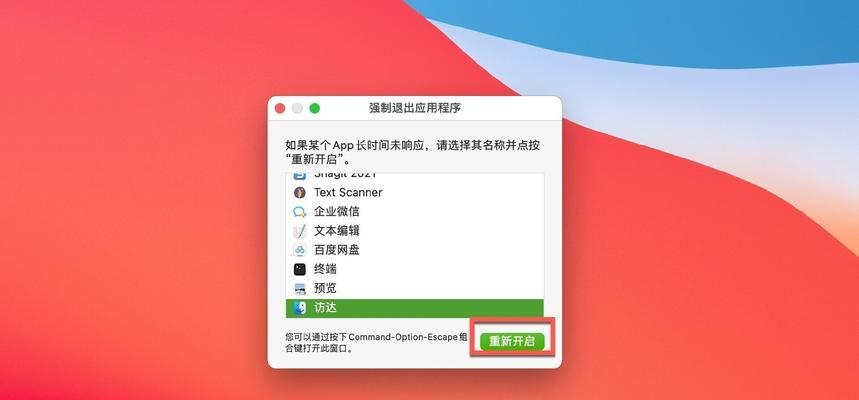
1.打开Spotlight(聚焦搜索)功能
通过点击右上角的放大镜图标或者按下Command+Space快捷键,打开Spotlight功能,以便快速搜索并打开终端应用程序。
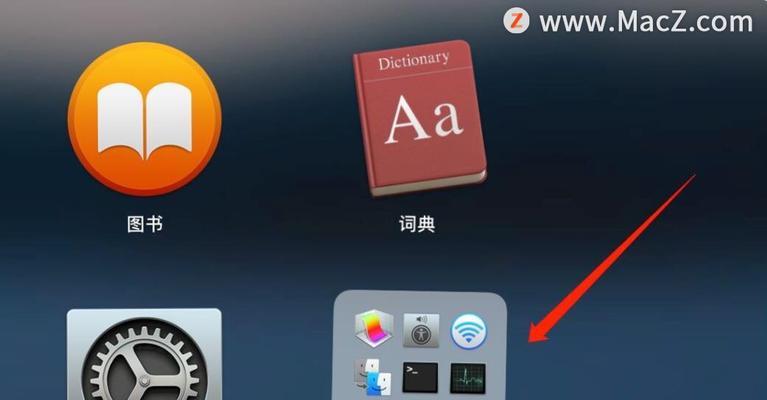
2.打开应用程序文件夹
在Spotlight搜索栏中输入“应用程序”,然后点击搜索结果中的“应用程序”文件夹,以便查找并打开终端应用程序。
3.使用Launchpad快捷键
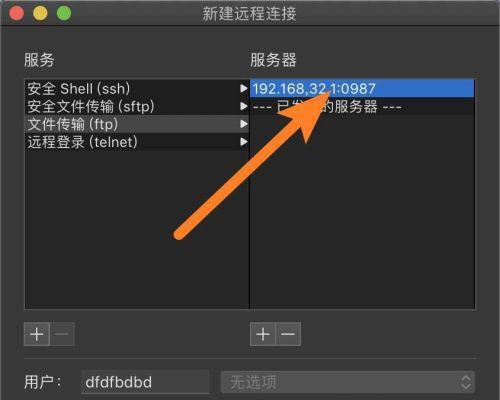
按下F4键或者使用三指捏合手势打开Launchpad,然后在搜索框中输入“终端”来查找并打开终端应用程序。
4.使用Finder导航到终端应用程序
打开Finder,点击左侧的“应用程序”目录,然后找到并双击打开“实用工具”文件夹,在该文件夹中可以找到终端应用程序。
5.在Dock中查找终端应用程序
在屏幕底部的Dock中可以找到终端图标,单击该图标即可打开终端应用程序。
6.学习基本的终端命令
终端命令的基本语法通常由命令和选项两部分组成。命令用于指定要执行的操作,而选项则用于调整命令的行为。例如,使用“ls”命令可以列出当前目录中的文件和文件夹,而使用“-l”选项可以显示更详细的信息。
7.切换目录
使用“cd”命令可以切换当前工作目录。例如,输入“cdDocuments”可以切换到当前用户的“文档”目录。
8.查看目录内容
使用“ls”命令可以查看当前目录的内容。例如,输入“ls-l”可以以长格式显示当前目录中的文件和文件夹。
9.创建新目录
使用“mkdir”命令可以创建新的目录。例如,输入“mkdirNewFolder”可以在当前目录下创建一个名为“NewFolder”的新目录。
10.复制文件和文件夹
使用“cp”命令可以复制文件和文件夹。例如,输入“cpfile.txtdestination”可以将名为“file.txt”的文件复制到指定的目标位置。
11.移动文件和文件夹
使用“mv”命令可以移动文件和文件夹。例如,输入“mvfile.txtdestination”可以将名为“file.txt”的文件移动到指定的目标位置。
12.删除文件和文件夹
使用“rm”命令可以删除文件和文件夹。注意,该命令删除的文件无法恢复,请谨慎操作。例如,输入“rmfile.txt”可以删除名为“file.txt”的文件。
13.查看命令历史记录
使用上下箭头键可以在终端中浏览并重复执行之前输入过的命令。也可以使用“history”命令查看完整的命令历史记录。
14.清除终端窗口
使用“clear”命令可以清除终端窗口中的内容,以便更好地组织和查看新的输出。
15.退出终端应用程序
使用“exit”命令或者按下Command+Q快捷键可以退出终端应用程序。
通过本文的介绍,你已经学会了在苹果电脑上打开终端命令的多种方法,并了解了一些常用的终端命令及其使用方法。终端命令是深入探索和利用苹果电脑操作系统的关键工具,希望你能通过实践和学习更加熟练地使用它们,提升自己的技能和效率。
标签: 苹果电脑
相关文章

在使用苹果电脑时,有时候可能会遇到ID注册错误的情况,这可能会导致用户无法正常登录或使用某些功能。本文将介绍一些常见的ID注册错误问题,并提供解决办法...
2025-08-25 139 苹果电脑
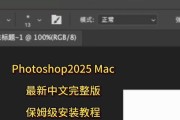
随着科技的不断进步和发展,苹果电脑已成为许多人的首选工具。其出色的性能和稳定的操作系统为用户带来了全新的使用体验。本文将以照片为主题,介绍如何利用苹果...
2025-08-11 157 苹果电脑

越来越多的用户希望在自己的苹果电脑上安装Windows系统,以享受其独特的功能和软件。本文将为您详细介绍如何在苹果电脑上安装Windows系统,并提供...
2025-08-06 184 苹果电脑

作为一台苹果电脑的用户,有时我们可能需要重装系统来解决一些问题或者恢复出厂设置。虽然重装系统对于一些新手用户来说可能会有些困难,但是只要按照正确的步骤...
2025-07-30 135 苹果电脑

随着苹果电脑在市场上的普及,有些用户可能希望在自己的苹果电脑上安装Windows系统。本文将分享如何使用优盘来在苹果电脑上安装Windows7系统的详...
2025-07-24 131 苹果电脑
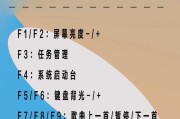
随着科技的进步和人们对高效工作需求的增加,苹果电脑作为一款优秀的电脑品牌,在用户群体中得到了广泛的认可和喜爱。然而,对于新手来说,苹果电脑的使用可能有...
2025-07-20 179 苹果电脑
最新评论